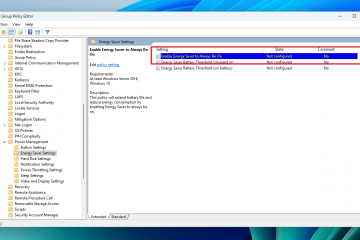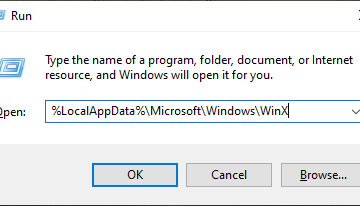不正な接続からコンピュータを保護するために、Windows にはデフォルトで有効になっているファイアウォールが組み込まれています。 Windows ファイアウォールはバックグラウンドでサイレントに動作しますが、状況によっては Windows ファイアウォールのトラブルシューティングが必要になる場合があります。 Windows 11 または 10 のどちらを使用している場合でも、このチュートリアルではファイアウォール設定を確認する方法を説明します。さらに、プロファイル、受信接続と送信接続、および有効/無効になっているポリシーを特定する方法についても学習します。これは、タスクのトラブルシューティングに役立つだけでなく、ファイアウォール設定をより深く理解することにも役立ちます。
注: 以下に示す手順は、Windows 11、10、 8、および 7.
ファイアウォール設定を確認する手順
Windows ファイアウォールを開く
まず、Windows ファイアウォール アプリを開く必要があります。いくつかの方法がありますが、最も簡単な方法は [スタート] メニューを使用することです。そのため、タスクバーの Windows ロゴをクリックし、Windows Defender ファイアウォールを検索し、一番上の結果をクリックして Windows ファイアウォールを開きます。
アクティブなファイアウォール プロファイルの特定
ファイアウォール ウィンドウが開くとすぐに、ネットワーク プロファイルが表示されます。 アクティブなプロファイルは接続済みとしてタグ付けされ、デフォルトで展開されます。アクティブなプロファイルの下に、現在のファイアウォールの状態 (オン/オフ)、受信接続ポリシー、アクティブなネットワーク、および通知の状態が表示されます。

注意: サードパーティのファイアウォールまたはファイアウォール機能を備えたウイルス対策ソフトウェアを使用している場合、Windows ファイアウォールは自動的に無効になります。ファイアウォールが別のアプリによって管理されていることを知らせるバナーも表示されます。たとえば、ファイアウォールは BitDefender によって管理されているため、Windows ファイアウォールは無効になり、「これらの設定はベンダー アプリケーション BitDefender ファイアウォールによって管理されています。」というメッセージが表示されます。
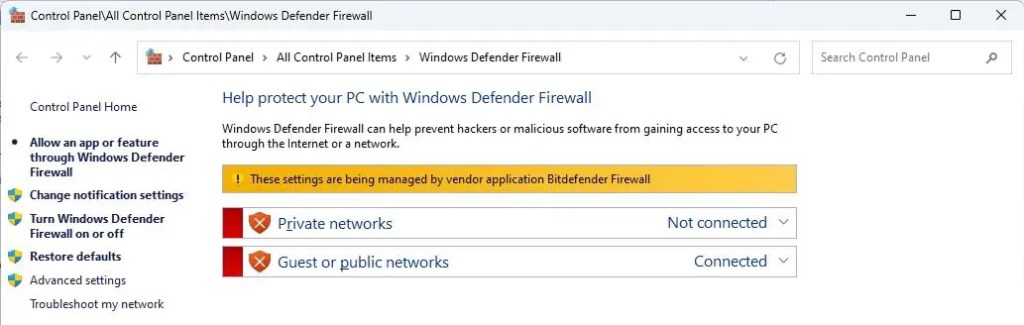
ファイアウォールの詳細設定へのアクセス
同じウィンドウで、サイドバーの [詳細設定] リンクをクリックして、ファイアウォールの詳細設定を開きます。 > ウィンドウ。
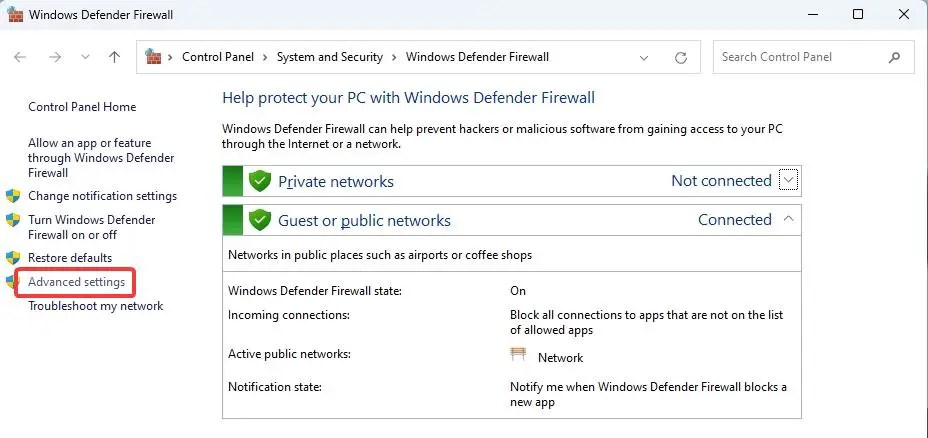
受信ルールと送信ルールの管理
[詳細設定] ウィンドウでは、受信ルールと送信ルールを管理し、監視することができます。
サイドバーの [受信ルール] オプションをクリックすると、コンピュータへの受信接続を制御するすべてのポリシーとルールが表示されます。送信接続ルールを表示するには、[送信ルール] オプションをクリックします。
有効かつアクティブなルール/ポリシーは、緑色のチェックマークで示され、はい<と表示されます。/strong> [有効] 列の下。ルールが無効な場合、緑色のチェックマークは表示されず、有効列の下にいいえと表示されます。

メイン ウィンドウで [ポリシーのインポート] または [ポリシーのエクスポート] オプションをクリックして、ファイアウォール ルールをインポートまたはエクスポートすることもできます。
ファイアウォール ルールの変更
既存のルールを無効にするにはを右クリックし、無効なルールを選択します。
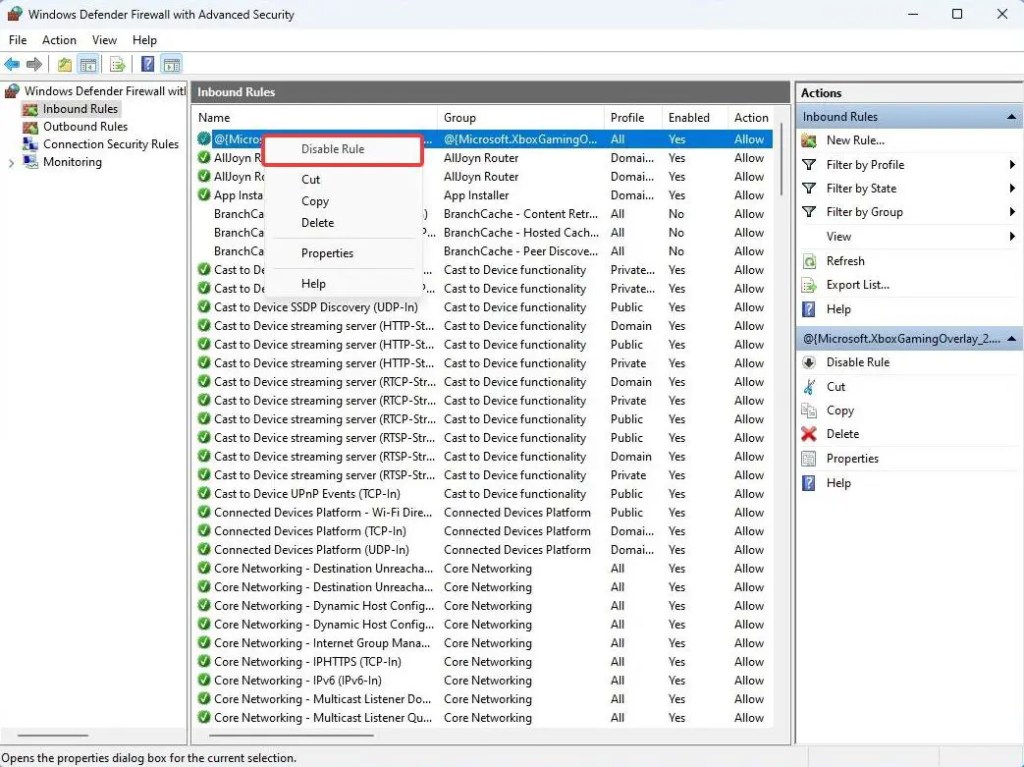
既に無効になっているルールを有効にするには、 > それを右クリックし、ルールを有効にするを選択します。
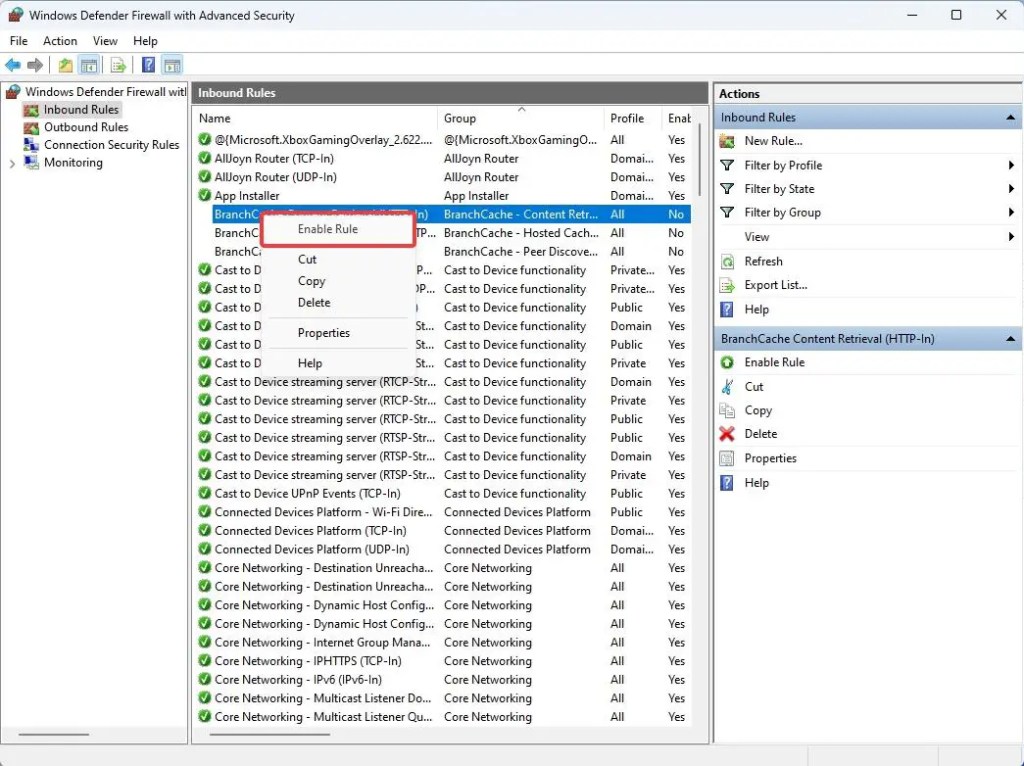
カスタム ファイアウォール ルールを作成する場合は、 > 左側のサイドバーで [受信ルール] または [送信ルール] を選択し、右側のサイドバーで [新しいルール] オプションをクリックします。新しいルール ウィザードに従います。
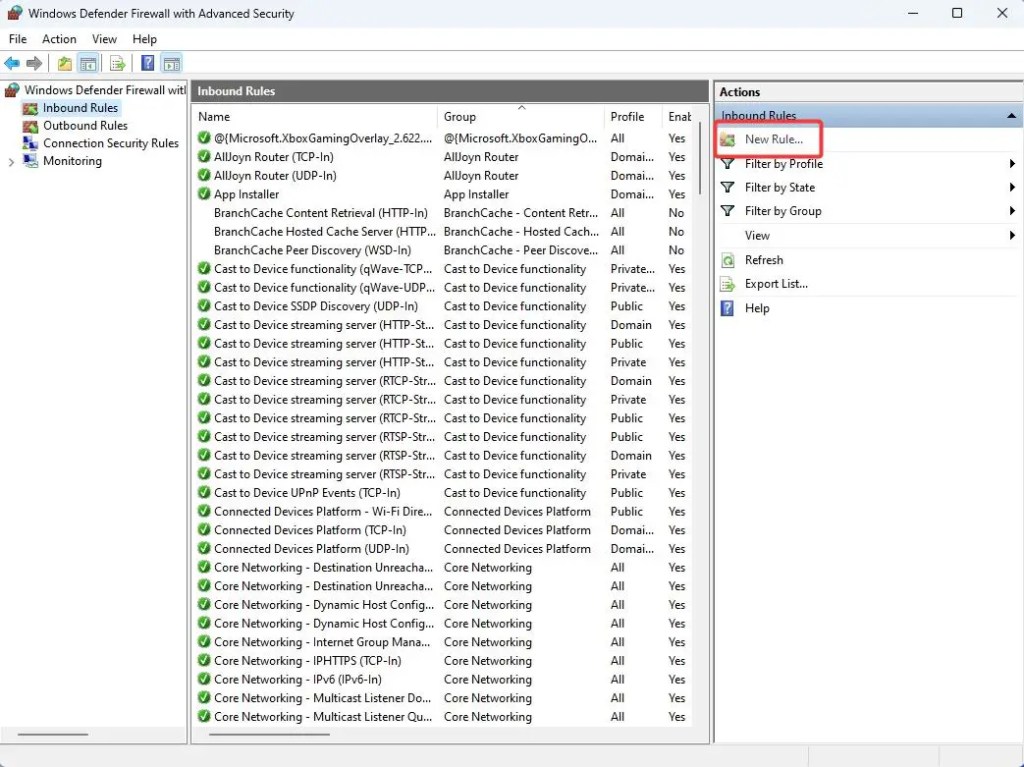
既存のファイアウォール ルールを変更するには、 既存のファイアウォール ルールを右クリックし、[プロパティ]<を選択します。/strong>.
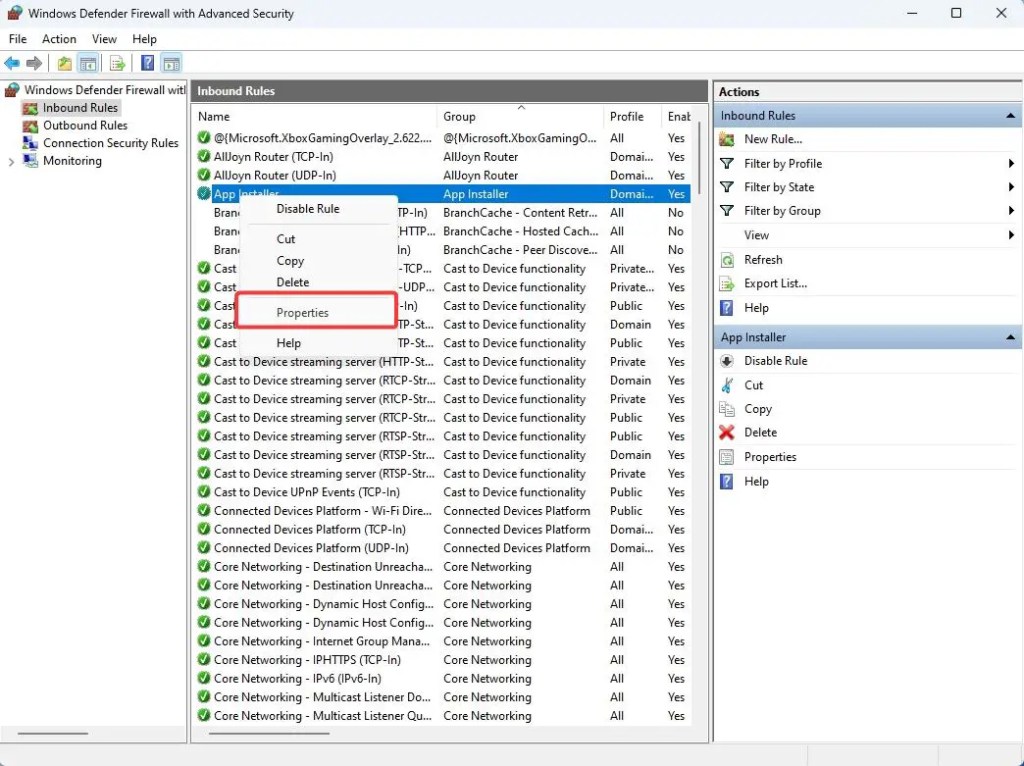
ルール プロパティ ウィンドウで、適切なタブに移動し、必要な変更を加えて、OK をクリックします。
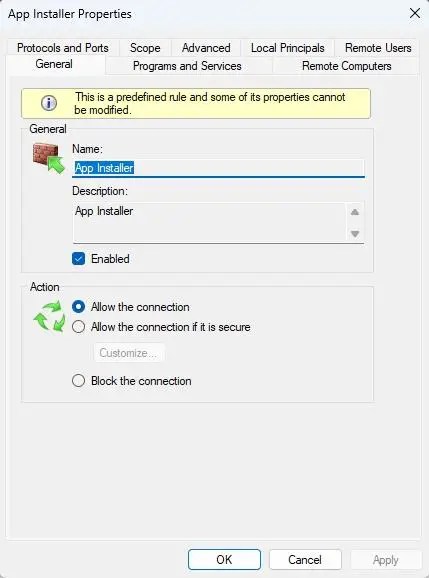
ファイアウォール アクティビティの監視
Windows ファイアウォール アクティビティを監視するには、左側のサイドバーの [監視] オプションをクリックします。現在アクティブなプロファイル、一般設定ステータス、ログ設定、ログ ファイルの場所が表示されます。

Windows ファイアウォールをオフまたはオンにする
オフまたはオンにするにはWindows ファイアウォールの場合、メイン ウィンドウで [Windows Defender ファイアウォールをオンまたはオフにする] をクリックし、プライベート プロファイルとパブリック プロファイルの両方で次のオプションを選択します。
Windows Defender ファイアウォールをオンにする
strong> をクリックしてファイアウォールを有効にします。Windows Defender ファイアウォールをオフにすると、ファイアウォールが無効になります。
ファイアウォールをデフォルト設定に戻す
必要に応じてファイアウォールをデフォルト設定に戻すには、メインのファイアウォール設定ウィンドウで [デフォルトに戻す] オプションをクリックするだけです。

これで完了です! Windows ファイアウォールの設定を確認して理解するのはとても簡単です。さらに役立つように、ファイアウォールを理解するために重要な一般的な用語集も記載しました。
ファイアウォール用語集の用語
1.ファイアウォールのネットワーク「プロファイル」とは何ですか?
簡単に言うと、ドメイン、プライベート、パブリック (ゲストとも呼ばれる) などのネットワーク プロファイルは、使用しているネットワークに基づいてファイアウォールのセキュリティと共有設定を制御します。
プライベート プロファイル: ホーム ネットワークなど、デバイス間でファイルを安全に共有してアクセスできる信頼できるネットワークにこれを使用します。
パブリック プロファイル: 空港やコーヒー ショップの Wi-Fi など、安全性の低いパブリック ネットワークを使用している場合は、これを選択する必要があります。同じネットワーク上の他のデバイスがコンピュータにアクセスするのを防ぎ、セキュリティを強化します。
ドメイン プロファイル: これは通常、職場環境で使用されます。デバイスがドメイン コントローラ (ネットワーク セキュリティを制御するサーバー) によって管理されるネットワークに接続されている場合、適切なセキュリティ管理のためにドメイン プロファイルが適用されます。
2.受信ルールと送信ルールとは何ですか?
受信ルールと送信ルールは、ネットワーク上のコンピュータへのデータの出入りをどのように許可するかを制御します。
受信ルール:これらのルールは、インターネットまたは他のネットワークからの受信接続またはデータの処理方法を制御します。受信ルールでは、外部ソースからのデータのコンピューターへのアクセスを許可またはブロックできます。たとえば、特定のデバイスからの接続のみを許可し、その他のすべての接続をブロックする受信ルールを設定できます。
関連: プログラムがファイアウォールを通過できるようにする方法
送信ルール: これらのルールは、デバイスがインターネットまたは他のネットワークにデータを送信する方法を制御します。送信ルールにより、デバイスによる特定の種類の接続の開始を許可またはブロックできます。たとえば、アプリをインターネットに接続したくない場合は、そのアプリからのすべての送信接続をブロックする送信ルールを作成できます。
関連: ブロックする方法すべての発信接続
3.ファイアウォールのポートとは何ですか?
ファイアウォールのポートは、特定の種類のネットワーク トラフィックがデバイスに出入りできるようにする仮想の出入り口と考えることができます。各ポートは番号で識別されます。一部のポート番号は、特定の種類のネットワーク アクティビティに自動的に関連付けられます。たとえば、ポート 80 と 443 は Web ブラウジングに使用され、ポート 25 は電子メールに使用されます。 Windows ファイアウォールでは、これらのポートを開いたり閉じたりして、ネットワーク トラフィックを制御できます。
関連: ポートがブロックされているかどうかを確認する方法
4.ファイアウォールのプロトコルとは何ですか?
プロトコルは、ネットワーク上でのデータの送信方法を規定する一連のルールです。さまざまな種類のデータに対応するプロトコルがいくつかあります。たとえば、Web ブラウジングには HTTP、ファイル転送には FTP、一般的なインターネット通信には TCP/IP が使用されます。一般に、ファイアウォールはプロトコルを使用して、許可またはブロックされるネットワーク トラフィックの種類を識別および管理します。
この簡単な記事が、ファイアウォールの設定とその下の確認をより適切に確認するのに役立つことを願っています。
関連: ファイアウォール設定をバックアップおよび復元する方法